Les traductions sont fournies par des outils de traduction automatique. En cas de conflit entre le contenu d'une traduction et celui de la version originale en anglais, la version anglaise prévaudra.
Créer des règles relatives à Contact Lens qui envoient des notifications par e-mail
Vous pouvez créer des règles Contact Lens qui envoient des notifications par e-mail aux membres de votre organisation. Cela vous permet de répondre plus rapidement aux problèmes potentiels dans le centre de contact. Par exemple, vous pouvez créer une règle pour notifier :
-
Un superviseur d'équipe en cas d'escalade ou d'annulation de compte.
-
Groupe de personnes dans votre centre de contact en raison de certains mots mentionnés au cours d’une conversation.
-
Une personne désignée dans le centre de contact en cas de désaccord pendant l'appel.
Important
-
Tous les e-mails sont envoyés depuis
no-reply@amazonconnect.com. Les utilisateurs SAML n'ont pas d'adresse e-mail principale, ils ont des identifiants de connexion. Un nom d'utilisateur est généralement une adresse e-mail, mais ce n'est pas obligatoire. Pour ces utilisateurs, le champ Adresse e-mail est vide dans Amazon Connect. Lorsque des notifications par e-mail sont envoyées aux utilisateurs SAML, ils doivent disposer d'un e-mail secondaire configuré pour pouvoir les recevoir. Si aucun e-mail secondaire n'est configuré, l'utilisateur ne le recevra pas.
Pour créer des règles relatives à Contact Lens qui envoient des notifications par e-mail
-
Connectez-vous à Amazon Connect avec un compte d'utilisateur disposant des autorisations requises pour créer des règles.
-
Accédez à Analytique et optimisation, puis Règles.
-
Sur la page Règles, choisissez Créer une règle, puis dans la liste déroulante, choisissez Analytique conversationnelle.
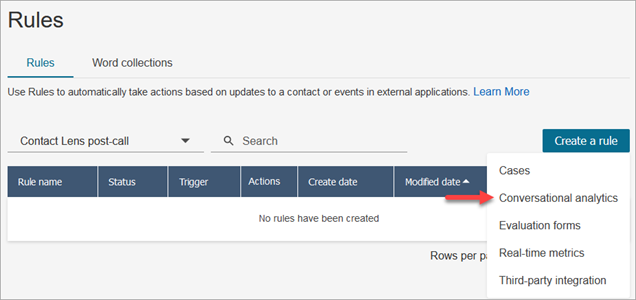
-
Sur la page Nouvelle règle, définissez les conditions de la règle. Pour plus d'informations, consultez Étape 1 : Définir des conditions.
-
Lorsque vous définissez des actions pour la règle, choisissez Envoyer une notification par e-mail pour l'action.
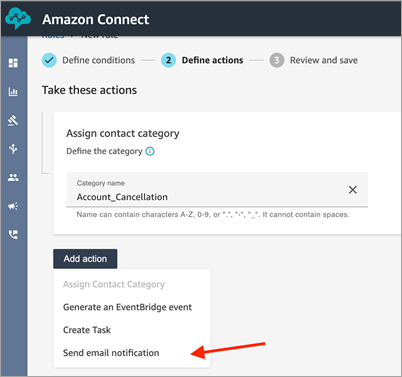
-
Dans la section Envoyer une notification par e-mail, choisissez qui recevra l'e-mail en utilisant l'une des options suivantes :
-
Sélectionner les destinataires par connexion : achemine l'e-mail vers l'utilisateur spécifié.
Important
Les utilisateurs SAML doivent avoir configuré un e-mail secondaire pour pouvoir l'obtenir. Si aucun e-mail secondaire n'est configuré, l'utilisateur ne le recevra pas.
-
Sélectionner les destinataires par balises. Achemine l'e-mail de manière dynamique en fonction des valeurs de balise de l'agent.
Dans l'image suivante, la règle envoie un e-mail de notification au superviseur de l'équipe de l'agent.
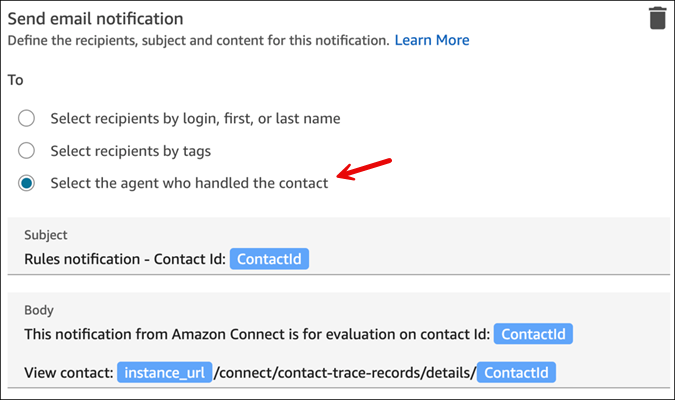
-
-
Dans Objet, ajoutez l'objet de l'e-mail. Dans Corps, ajoutez le contenu de la notification par e-mail.
Pour spécifier des attributs de contact dans le corps de l'e-mail, tapez [et une liste des attributs disponibles apparaît, comme illustré dans l'image suivante. Les attributs disponibles sont ContactId,, AgentIdQueueIdRuleName, et instance_url pour les règles d'analyse conversationnelle.
Note
Les attributs pris en charge peuvent être différents pour les autres types de règles :
-
Les règles relatives aux métriques en temps réel ne prennent en charge RuleNameque instance_url.
-
Les règles relatives aux cas ne prennent en charge RuleNameque instance_url et. CaseId
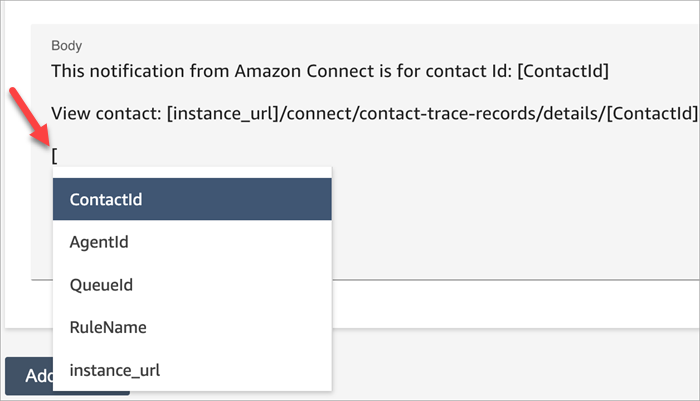
-
-
Choisissez Suivant. Vérifiez les sélections, puis choisissez Enregistrer.
-
Une fois que vous avez ajouté des règles, elles sont appliquées aux nouveaux contacts créés après l'ajout de la règle. Des règles sont appliquées lorsque Contact Lens analyse les conversations.
Vous ne pouvez pas appliquer de règles à des conversations passées et enregistrées.
Limites des e-mails
-
Amazon Connect a une limite par défaut de 500 e-mails par jour. Lorsque cette limite est dépassée, l'instance d'Amazon Connect est empêchée d'envoyer d'autres e-mails pendant 24 heures. Cela est dû au fait que les e-mails sont soumis à des limites de retour à l'expéditeur et de plainte. Pour plus d'informations, consultez les sections Retour à l'expéditeur et Plainte dans Comprendre la délivrabilité des e-mails dans Amazon SES.
-
Tous les e-mails sont envoyés depuis
no-reply@amazonconnect.com, mais vous ne pouvez pas les personnaliser. -
Les utilisateurs SAML n'ont pas d'adresse e-mail principale, ils ont des identifiants de connexion. Un nom d'utilisateur est généralement une adresse e-mail, mais ce n'est pas obligatoire. Pour ces utilisateurs, le champ Adresse e-mail est vide dans Amazon Connect. Lorsque des notifications par e-mail sont envoyées aux utilisateurs SAML, ils doivent disposer d'un e-mail secondaire configuré pour pouvoir les recevoir. Si aucun e-mail secondaire n'est configuré, l'utilisateur ne le recevra pas.
Si l'option par défaut pour l'envoi d'e-mails ne répond pas à vos exigences, contactez votre responsable de compte technique ou Support discutez avec l'équipe du service Amazon Connect.